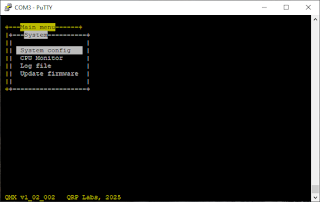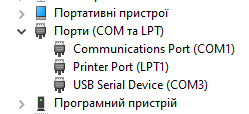Це остання стаття циклу про QMX+. Маю надію, що комусь сподобався цей маленький QRP трансивер. В мене є бажання перекласти інструкцію по користуванню ним на українську мову, але останнім часом автор дуже часто випускає нові версії прошивки, додає багато функцій, тому ця інструкція швидко стане непридатна до її використання. Я дочекаюся, доки прошивки стануть рідко виходити і перекладу до однієї з тих версій.
Сьогодні я розповім як приєднатися до трансивера через програму - термінал, перевірити налаштування фільтрів LPF та BPF, полазити по менюхах. Щоб не було дуже нудно читати, я дам основи. Далі глибше розберетеся самі.
В цьому допоможе програма PuTTY, або інша яка вам подобається, що вміє бути терміналом через послідовний порт. Маю надію що PuTTY вже встановлена на комп.
Запустіть її, клікнувши мишею по ярлику на робочому столі.
У вікні, що відкриється після запуску в категорії Session в пункті Connection type виберіть Serial, у вікні Serial line виберіть ваш послідовний порт до якого підключений QMX+ В мене це COM3. У вікні Speed виберіть 9600. В мене вийшло ось так.
Далі виберіть категорію Window. В полі Columns встановіть значення 80, в полі Rows 24.
Натисніть гудзик Open. Коли з'явиться вікно термінала, натисніть Enter. Ви в головному меню.
Головними клавішами керування в цьому меню є кнопки керування курсором. Вверх - вниз дозволяють пересовуватися по пунктах меню. Вправо - вліво дозволяють змінювати значення. Кнопка ESC дозволяє вийти з підпунктів, іноді для виходу з підменю потрібно буде скористатися комбінацією клавіш CTRL+Q
Пункт Configuration ввібрав в себе повністю всі програмні налаштування трансивера.
Пункт Hardware tests для нас буде самим цікавим. Там можна побачити АЧХ вхідних фільтрів, фільтрів ФНЧ підсилювача потужності. виміряти КСХ антени і т.д.
Пункт PC and CAT буде потрібен при роботі трансивера з комп'ютером через САТ інтерфейс.
Пункт System дозволяє подивитись системну конфігурацію, показники роботи процесора, файл журналу та оновити прошивку.
Exit terminal каже сам за себе. Це один зі способів вийти з термінальної сесії.
Тепер трохи практики. Для цього потрібно приєднати до антенного виходу трансивера активне 50 Ом навантаження. Далі Hardware tests -> RF filter sweep. одразу у вікні терміналу почне малюватися графік пропускної здатності вхідного контура приймача. Ось як виглядає АЧХ контура на діапазон 14 МГц. клавішами + та - можна вибрати потрібний для відображення діапазон.
Якщо виберете пункт LPF sweep, то тут можна буде подивитись АЧХ ФНЧ фільтрів на виході передавача. Ось як виглядає АЧХ контура на діапазон 3.5 МГц.
Давайте ще поглянемо як змінюється в залежності від частоти КСХ реальної антени, підключеної до антенного роз'єму трансивера. Виберіть у Hardware tests пункт SWR sweep. Вийде такий собі RigExpert на мінімалках.
А тепер спробуйте щось самі втворити з цим диво-трансивером. Не бійтеся. Сьогодні день трансиверного апокаліпсису. Нічого не зламаєте. На крайняк Factory Reset вас врятує. Не забувайте лише приєднати на антений роз'єм людяне навантаження, щоб не спалити вихідні транзистори.
До зустрічі !
73 ! de UT2YR